소중한 사진을 보호하는 10가지 워터마크 소프트웨어
게시 됨: 2018-07-16
최종 업데이트 - 2021년 7월 8일
사진 작가로서 멋지고 독창적인 사진을 찍기 위해서는 많은 자원과 노력, 헌신, 그리고 고통까지도 필요합니다. 독특한 댓글을 캡처하기 위해 외딴 곳과 버려진 곳으로 여행해야 할 수도 있습니다. 나중에 편집하는 데 많은 시간을 소비해야 할 수도 있습니다.
귀하의 웹사이트, 블로그 및 다양한 소셜 채널에서 귀하의 걸작을 마케팅하는 데는 그 이상은 아니더라도 동일한 노력이 필요합니다.
그런 다음 허가를 요청하거나 크레딧을 제공하지 않고 사진을 복사, 공유 및 사용하는 사람들이 옵니다.
그렇다면 이러한 상황에서 자신의 권리와 자산을 보호하기 위해 무엇을 할 수 있습니까?
두 가지 솔루션이 있습니다. 첫째, 공개 및 승인되지 않은 사용자로부터 사진 파일 URL을 직접 보호할 수 있습니다. 그것은 그들이 당신의 사진에 접근하거나 다운로드하거나 다른 사람과 공유할 수 없다는 것을 의미합니다. 둘째, 사진 위에 로고, 서명 또는 맞춤형 브랜드 이미지를 추가하여 사진에 워터마크를 추가할 수 있습니다. 사진에 워터마킹을 하면 소유권, 저작권을 표시하고 소중한 자산의 오용을 방지할 수 있습니다. 더 나아가 두 가지 방법을 함께 결합하여 소중한 사진을 더 잘 보호할 수 있습니다.
이 기사의 범위 내에서 후자의 솔루션에 대해 먼저 이야기해 보겠습니다. 선택할 수 있는 상위 10개 워터마크 소프트웨어의 포괄적인 목록을 작성했습니다. 시작하자.
Windows 및 Mac용
사진을 오프라인으로 워터마크하려는 분들을 위해 Windows 및 Mac용 무료 워터마크 소프트웨어를 살펴보겠습니다.
#1: uMark – 강력한 이미지 워터마크 소프트웨어
uMark를 사용하면 빠르고 효과적으로 이미지에 워터마크를 추가할 수 있습니다. 4개의 개별 탭과 단순하고 직관적인 인터페이스로 정렬된 많은 놀라운 기능을 다룹니다.
워터마크하려는 이미지를 선택한 다음 일련의 텍스트 및 로고 옵션을 조정하기만 하면 됩니다. uMark를 사용하면 텍스트를 입력한 다음 글꼴, 크기, 색상, 그림자 및 위치를 지정할 수 있습니다.
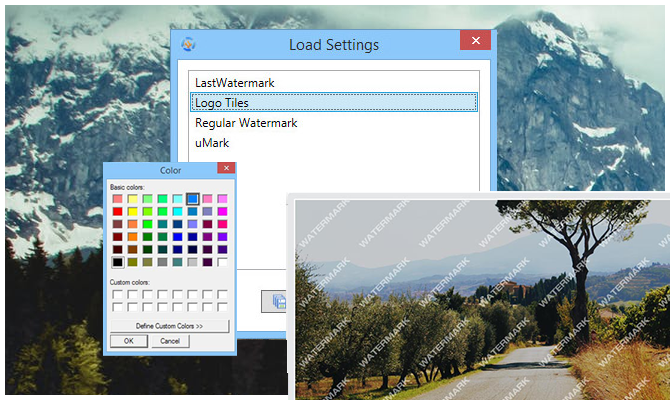
사진에 로고를 넣은 다음 불투명도와 위치를 설정할 수도 있습니다. uMark를 사용하면 편리한 미리보기 필드를 통해 워터마크를 미리 볼 수 있습니다. 결과가 만족스러우면 새로 워터마크된 이미지의 대상 폴더를 선택하여 저장합니다. 텍스트와 로고 정보를 저장하여 일관된 워터마크를 계속해서 만들 수도 있습니다.
#2: cdWorks 사진 도우미
몇 번의 마우스 클릭으로 사진에 워터마크를 표시하려면 지금 무료로 cdWorks Photo Helper를 설치하십시오. uMark와 마찬가지로 텍스트, 그래픽 및 QR 코드를 통해 사진 워터마크를 만들 수 있습니다. 사진을 회전하고 EXIF 데이터를 관리 및 편집할 수도 있습니다.
이 앱에는 다른 많은 강력한 기능이 포함되어 있지만 먼저 워터마킹 기능에 중점을 두겠습니다. 컴퓨터에서 텍스트 또는 그래픽 파일로 워터마크를 생성하도록 선택할 수 있습니다. 그런 다음 워터마크 불투명도를 설정하고 사진에 워터마크를 배치합니다. cdWorks Photo Helper를 사용하면 원본 파일을 수정하지 않고도 최종 효과를 미리 볼 수 있습니다. 원하는 경우 워터마크 텍스트 마법사를 사용할 수도 있습니다. 이 응용 프로그램은 프로그램 내부에 저작권 메시지와 몇 가지 샘플 워터마크를 제공합니다.
#3: Fotor – 온라인 사진 편집기
Fotor는 브라우저에서 바로 사진에 워터마크를 표시할 수 있는 간단하면서도 매우 강력한 온라인 도구입니다. 성가신 응용 프로그램을 설치할 필요가 없습니다! 워터마크 이미지를 업로드하고 사진에서 원하는 위치에 끌어다 놓기만 하면 됩니다. 크기를 조정하고 회전하고 투명도를 조정하여 완벽한 핏을 얻을 수도 있습니다.
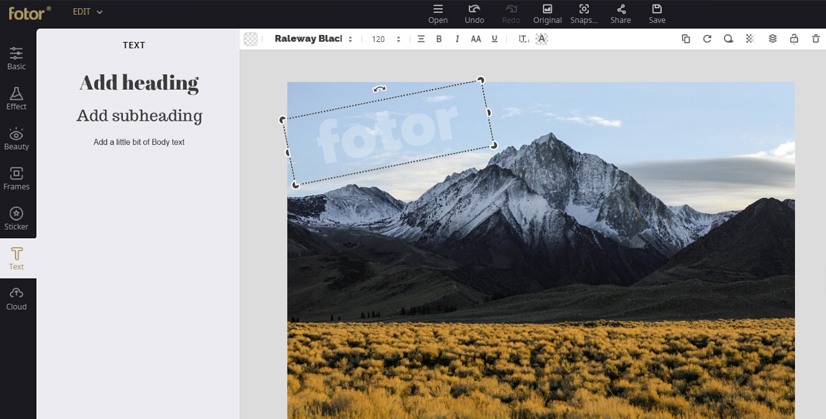
아직 워터마크가 없더라도 Fotor를 사용하여 몇 분 안에 사용자 정의 텍스트 워터마크를 만들 수 있으므로 걱정하지 마십시오. Fotor에는 수백 개의 글꼴이 포함되어 있습니다. 선택의 폭은 끝이 없습니다. 가장 좋은 점은 Fotor가 단순한 워터마킹 이상을 제공한다는 것입니다. 사진 크기를 조정하고 사진 색상을 조정하고 사진 필터를 적용하여 보다 전문적으로 보이게 할 수 있습니다.
#4: 픽쳐 스탬퍼
Picture Stamper는 로고, 주소, 이름 또는 연락처 세부 정보를 통해 사진에 스탬프를 찍어 워터마크를 표시합니다. 사용자에게 직관적인 사용자 인터페이스를 제공합니다.
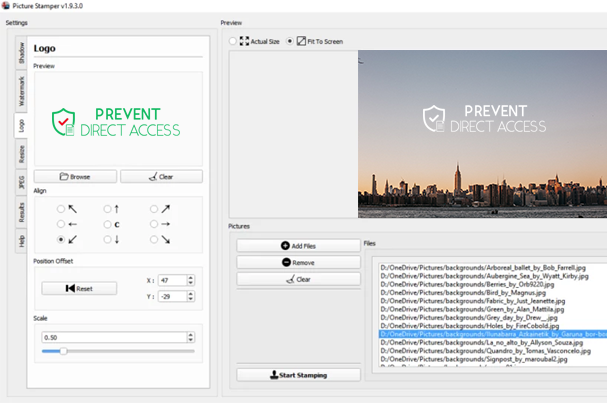
사진을 원하는 만큼 추가하고 한 번에 모두 스탬프를 찍을 수 있습니다. Picture Stamper는 나중에 사용할 수 있도록 마지막 스탬프 디자인을 자동으로 저장하므로 실행할 때마다 처음부터 다시 디자인할 필요가 없습니다. "파일 및 폴더 끌어서 놓기" 및 "일괄 처리" 기능을 통해 사진에 더 빠르게 워터마크를 표시할 수 있습니다.
#5: JACo 워터마크
위의 다른 소프트웨어와 마찬가지로 JACo Watermark의 무료 버전은 사진을 워터마킹하여 불법 사용 및 공유로부터 사진을 보호합니다.
JACo Watermark에는 워터마킹 도구의 모든 필수 기능이 포함되어 있습니다. 다양한 글꼴, 색상, 크기 및 투명도 텍스트 또는 이미지를 사진에 워터마크로 추가할 수 있습니다. 워터마크의 불투명도와 워터마크 위치를 변경할 수 있습니다. 또한 워터마크 미리보기 및 일괄 이미지 처리를 제공합니다. 또 뭔데? 텍스트 워터마크에 대한 앤티앨리어싱을 활성화하거나 비활성화합니다.
온라인 사용을 위해
워터마킹 소프트웨어를 설치하고 연구하는 데 너무 많은 시간을 낭비하고 싶지 않다면 아래의 3가지 온라인 웹 애플리케이션에 사진을 직접 업로드하고 쉽게 워터마킹할 수 있습니다.
#6: picmarkr.com
Picmarkr.com을 사용하면 온라인에서 사진에 직접 워터마크를 추가할 수 있습니다. 응용 프로그램을 사용하여 단 몇 분 안에 이미지를 위한 멋진 워터마크를 만들 수 있습니다. 이 웹사이트에 사진을 업로드하면 사진을 회전하고 크기를 조정할 수 있습니다.

PicMarkr를 사용하면 다른 온라인 워터마킹 도구에 비해 장점인 Flickr 계정에 연결할 수 있습니다. Flickr 계정에서 사진을 검색하거나 새 크기를 수동으로 입력하거나 사전 설정을 선택하여 블로그, 포럼 또는 이메일용으로 사진을 최적화할 수 있습니다.
#7: Watermark.ws
WaterMark.ws와 같은 간단하고 친숙한 웹 앱을 사용하면 온라인에서 손쉽게 사진에 워터마크를 추가할 수 있습니다. 더 이상 다른 워터마크 소프트웨어를 연구하는 데 너무 많은 시간을 할애할 필요가 없습니다. WaterMark.ws를 사용하면 거의 모든 사람이 온라인에서 자신의 사진에 워터마크를 추가할 수 있습니다.
이 앱은 텍스트와 이미지 워터마크를 모두 지원합니다. 워터마크 소프트웨어와 마찬가지로 워터마크 유형, 텍스트, 크기, 위치, 색상 및 스타일을 사용자 정의할 수도 있습니다. 여러 장의 사진을 동시에 워터마크할 수 있습니다. 또한 배치 이미지 크기 조정 및 압축과 같은 다른 많은 옵션도 포함합니다.
#8: Watermarktool.com
watermarktool.com을 통해 이미지에 대한 워터마크를 빠르고 쉽게 생성할 수 있습니다. 이 웹사이트를 방문하면 가입할 필요 없이 사진에 워터마크를 삽입할 수 있습니다.
다양한 워터마킹 옵션을 사용할 수 있으므로 텍스트 크기, 색상 및 위치를 비롯한 다양한 방식으로 이미지를 개인화할 수 있습니다. 그렇지 않고 더 많은 기능 옵션이나 더 높은 파일 크기 제한으로 사진을 보호하려면 Watermarktool plus에 약간의 비용을 지불해야 합니다.
워드프레스 웹사이트용
WordPress 웹사이트에서 직접 이미지에 워터마크를 표시하려면 어떻게 해야 합니까? 가장 적합한 WordPress 이미지 워터마크 플러그인을 선택할 때 입니다.
#9: WD의 사진 갤러리
Photo Gallery by WD 를 사용하면 다양한 레이아웃 옵션, 갤러리 및 앨범 보기로 사진 갤러리를 만들고 보호할 수 있습니다. 핵심 기능을 더욱 확장하기 위해 여러 위젯과 다양한 확장이 제공됩니다.
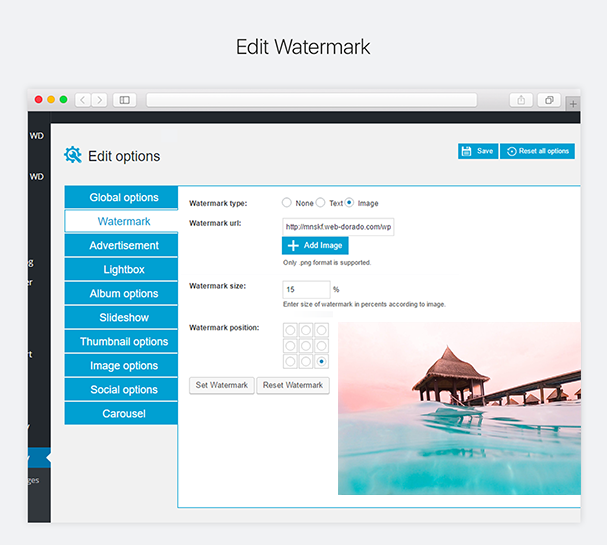
300,000개 이상의 활성 설치가 있는 이 인기 있는 플러그인을 사용하면 갤러리 및 앨범에 업로드한 이미지에 텍스트 및 이미지 워터마크를 추가할 수 있습니다. 또한 프런트 엔드에서 이미지를 마우스 오른쪽 버튼으로 클릭하는 것을 비활성화합니다. 즉, 워터마크를 통해 저작권을 보호함과 동시에 사진이 직접 다운로드되는 것을 방지할 수 있습니다. 프리미엄 버전은 Facebook, Twitter, Google+, Pinterest 및 Tumblr와 같은 인기 있는 소셜 플랫폼에서 사진을 공유할 수 있는 소셜 공유 버튼을 제공합니다.
#10: 엔비라 갤러리
Envira Gallery 를 사용하면 몇 분 만에 WordPress 웹사이트를 위한 아름다운 반응형 사진 갤러리 및 비디오 갤러리를 만들 수 있을 뿐만 아니라 강력한 워터마크 기능을 통해 사진을 보호할 수 있습니다.
워터마크 애드온을 사용하면 전체 크기 또는 라이트박스 모드에서 업로드한 이미지에 워터마크를 쉽게 추가할 수 있습니다. 회사 로고, 저작권 기호 또는 텍스트 기반 워터마크를 사용하여 워터마크를 사용자 지정할 수 있습니다. 또한 이 플러그인을 사용하면 전체 프로세스를 자동화할 수 있으며 모든 사진에 워터마크를 수동으로 추가해야 하는 수고를 덜 수 있습니다. 워터마크는 일단 구성되면 Envira Gallery의 모든 사진에 자동으로 추가됩니다.
#11: 이미지 워터마크
이미지 워터마크 플러그인은 WordPress 미디어 라이브러리에 업로드된 이미지에 자동으로 워터마크를 표시합니다. 게다가 이전에 업로드한 이미지에도 대량 워터마크를 표시할 수 있습니다.
이미지 워터마크는 워터마크의 크기, 위치, 투명도 또는 불투명도를 조정하는 데 도움이 됩니다. 그런 다음 워터마킹 후 어떻게 보일지 미리 볼 수 있습니다. 이 플러그인은 사진에 워터마킹을 추가하는 것 이상입니다. 웹사이트 이미지를 마우스 오른쪽 버튼으로 클릭하는 것을 비활성화할 뿐만 아니라 사람들이 끌어서 놓기를 통해 이미지를 다운로드하지 못하도록 차단합니다.
결론
소중한 사진에 워터마크를 표시하는 방법에는 여러 가지가 있습니다. 무료 워터마킹 소프트웨어를 오프라인으로 설치하고 사용할 수 있습니다. 이 소프트웨어를 사용하면 인터넷 없이 언제든지 사진을 편집하고 워터마킹할 수 있습니다. 위에서 언급한 데스크탑 소프트웨어 중 cdWorks Photo Helper는 다른 것보다 고급 사용자에게 가장 적합합니다 .
반면에 온라인 워터마킹 앱은 설치 및 학습 과정에서 많은 시간을 절약할 수 있습니다. 사진을 업로드하고 이러한 웹 앱에서 직접 워터마크를 표시할 수 있습니다. 위의 3가지 권장 웹 응용 프로그램 모두 사진에 워터마킹을 잘 적용하지만 Flickr 계정이 있는 경우 picmarkr.com 사용을 고려하십시오.
온라인 및 오프라인 워터마크 소프트웨어에서 워터마크가 있는 사진을 업로드, 편집 및 내보낸 다음 다시 한 번 웹사이트에 업로드하여 표시해야 하지만 WordPress 워터마크 플러그인을 사용하면 전체 프로세스를 단순화하고 WordPress 관리자 패널에서 직접 사진에 워터마크를 표시할 수 있습니다. . 워터마크를 지정하려면 WD의 Image Watermark 및 Photo Gallery로 이동하고 동시에 프런트 엔드 웹 사이트 이미지에서 마우스 오른쪽 버튼 클릭을 비활성화합니다.
워터마킹과 함께 승인되지 않은 사용자에 대한 직접 파일 URL 액세스를 차단 하여 WordPress 사진을 추가로 보호할 수 있습니다. 귀중한 사진 을 공개 및 검색 엔진에 대해 비공개로 유지할 뿐만 아니라 원하는 특정 사용자에 대한 액세스를 제한하는 Prevent Direct Access Gold 플러그인을 권장 합니다.
추가 읽기
- WooCommerce 사진 사이트를 만드는 방법은 무엇입니까?
- 최고의 WordPress 사진 테마.
